
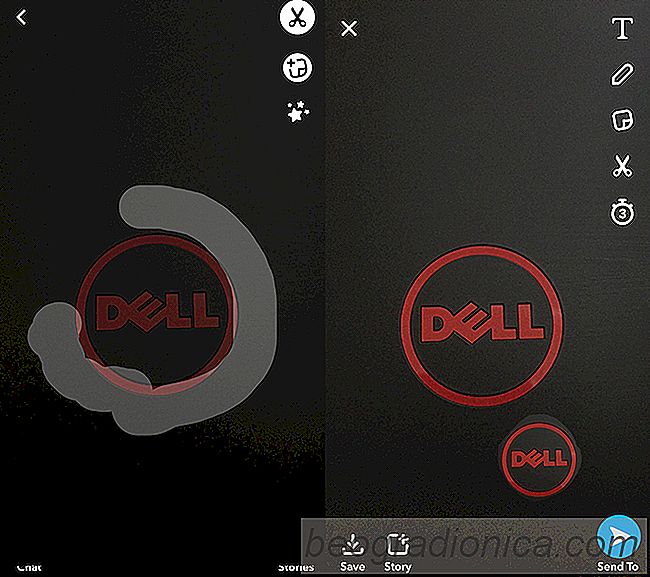
Snapchat opdateret et par dage siden, og det tilfû¡jede tre nye funktioner. Du kan nu vûÎlge, hvor lûÎnge dine snaps er synlige for dine venner, slette elementer fra et snap og opret brugerdefinerede klistermûÎrker i Snapchat. Du opretter brugerdefinerede klistermûÎrker i Snapchat fra objekter i dine snaps. Hvis f.eks. Din snap indeholder en lampe, kan du slûË den pûËgûÎldende lampe til et klistermûÎrke. Ligesom standardklistermûÎrkerne i Snapchat bliver din brugerdefinerede klistermûÎrke tilfû¡jet til dit bibliotek. Du kan tilfû¡je klistermûÎrket til alle fremtidige snaps, du tager. Du skal opdatere Snapchat til den nyeste version for at oprette brugerdefinerede klistermûÎrker.
VûÎlg et objekt at fotografere, der vil gû¡re et godt klistermûÎrke. MûËske har du et koldt udseende plys legetû¡j eller en funko popfigur, der vil se godt ud. Du kan oprette brugerdefinerede klistermûÎrker i Snapchat fra ethvert foto, men du fûËr bedre resultater, hvis du planlûÎgger dit billede. Sû¡rg for, at der er masser af lys og ikke for mange mû¡rke eller skyggefulde omrûËder pûË billedet. Du kan snappe billedet ved hjûÎlp af Snapchat eller Du kan bruge enhver anden kameraapp, du har pûË din telefon.
NûËr du har fûËet alt i gang, skal du tage billedet og fortsûÎtte til redigeringsskûÎrmen. RedigeringsskûÎrmen er lidt travlere end den var fû¡r. For at oprette et klistermûÎrke skal du trykke pûË saksikonet.

Spor uden for objektet, du vil omdanne til et klistermûÎrke. Du kan ikke ûÎndre vûÎgten af ããdin pensel, og der er ingen mûËde at slette en linje, du allerede har tegnet. Sû¡rg for at udfylde oversigten. Den anden, du lû¡fter fingeren fra skûÎrmen, vil Snapchat gû¡re det, du har skitseret ind i et klistermûÎrke. KlistermûÎrket vil automatisk blive tilfû¡jet til det nuvûÎrende snap. Du kan flytte den rundt og ûÎndre stû¡rrelsen som du kan med standardklistermûÎrkerne.
Hvis du ikke vil bruge klistermûÎrket pûË det aktuelle billede, skal du trykke og holde den nede. KlistermûÎrkeikonet bliver til en papirkurv. SûÎt klistermûÎrket pûË det for at fjerne det fra din snap.
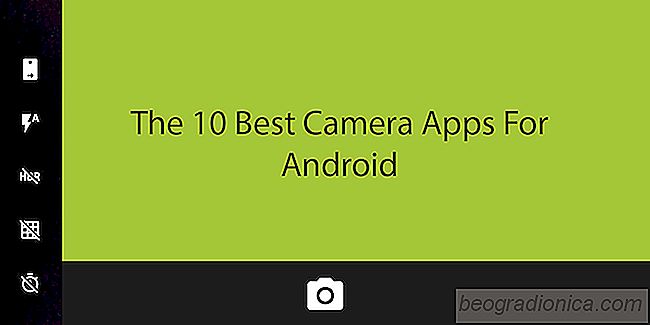
De 10 bedste kameraapplikationer til Android
Fotografering har vûÎret en hûÎfteklamme for smartphone-oplevelsen, da telefonerne har haft det lyst at vise farve. I ûËrenes lû¡b er kameraapplikationer blevet en nû¡dvendighed for platformen. Nogle brugere krûÎver utrolige tilpasninger til selfies, mens andre û¡nsker at komme sûË tûÎt pûË professionel fotografering som muligt.
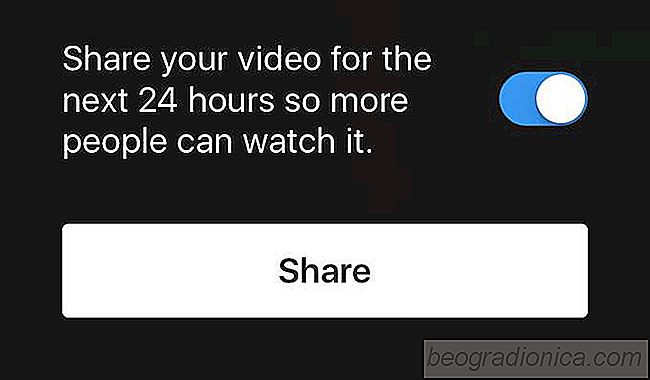
SûËdan deler du Live Instagram-video i 24 timer
Instagram giver dig mulighed for at sende live til dine tilhûÎngere. Det svarer meget til Live-funktionen pûË Facebook. NûËr funktionen oprindeligt rullede ud, var det ret simpelt, men det fungerede. Over tid tilfû¡jede Instagram muligheden for at gemme live-videoen til din kamerarulle. Derefter havde du mulighed for at dele den gemte video til din konto.